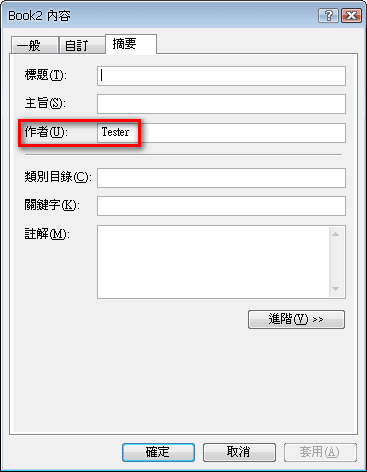在安裝Office時,過程中會有一個提示視窗要我們輸入使用者名稱及縮寫,通常若你是正版的Office你可能會輸入喜愛的名字,若是用快樂版的使用者搞不好就會隨便輸入幾個字(假設是Tester),別以為這個小動作沒作用,其實它會影響Office的檔案資訊,最明顯的例子是Excel在追蹤修訂及插入註解時(或摘要資訊),出現的使用者名字就是當初安裝時所鍵入的字串,如果檔案是自己要用就算了,要是大家共同編輯一個檔案,那麼追蹤修訂出現一個使用者是Tester,別人就無法快速的識別到底是誰修改了檔案,或者誰加了註解,當然註解部分可以在插入時進行修改,不過每次修改太浪費時間了,所以大家可以透過以下的教學簡單的改變使用者名稱,解決這個困擾。
假設安裝時所輸入的名字為「Tester」,那麼先來看看追蹤修訂及插入註解時會出現的情況,由下圖可以看出檔案呈現出來的名字就是Tester;左圖是追蹤修訂的例子,右圖是插入註解時的畫面:
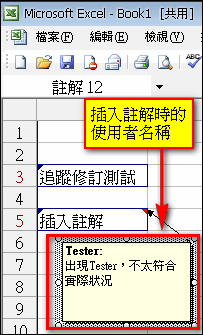
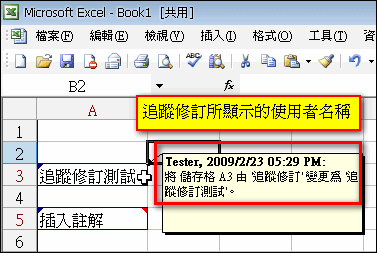
要修改使用者名字很簡單,以Office 2003為例,請到Excel功能例的「工具」→「選項」,並切換到「一般」頁面,然後在「使用者名稱」的欄位中修改成喜愛的名字即可,就這麼一個小步驟,可以節省蠻多時間的,也可以讓檔案的資訊更有可讀性。
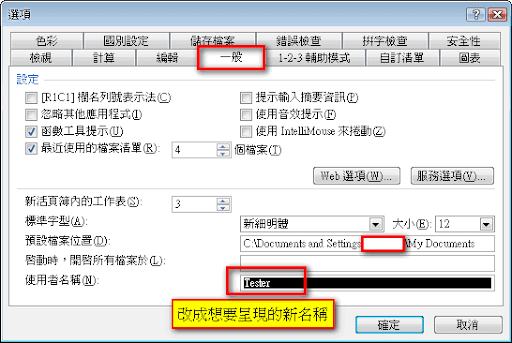
除此之外,在檔案上按右鍵,選擇「內容」,切換至「摘要」頁面,可以看到作者的欄位也會受到影響,因為預設值一樣是擷取剛剛設定的使用者名稱,所以要變更此名稱的話可以按上述的方法修改,或者在建立Excel檔案時,到「檔案」→「摘要資訊中」設定即可。